Renomear vários hiperlinks em lote de uma vez no Excel
No Excel, os hiperlinks consistem em duas partes: o endereço do link e o texto de exibição. Às vezes, pode ser necessário renomear o texto de exibição de todos os hiperlinks. Este tutorial irá guiá-lo por três métodos para renomear hiperlinks em diferentes cenários:
- Renomear hiperlinks com base no texto de outra coluna
- Renomear todos os hiperlinks para o mesmo texto de exibição
- Usando o Kutools AI para renomear automaticamente hiperlinks
Renomear Hiperlinks Com Base no Texto de Outra Coluna
Se você precisa alterar o texto de exibição dos hiperlinks com base em valores de outra coluna, pode usar a seguinte fórmula:
=HYPERLINK(A1, B1)- Nesta fórmula, "A1" é o endereço do link, e "B1" é o texto que será exibido.
- Antes de começar, certifique-se de ter preparado o novo texto de exibição em outra coluna. Aqui, inseri o texto de exibição no intervalo B1:B3.
Após inserir esta fórmula, pressione a tecla "Enter" e, em seguida, arraste a alça de preenchimento automático sobre as células para aplicar essa fórmula.

Renomear Todos os Hiperlinks para o Mesmo Texto de Exibição
Se você deseja unificar o texto de exibição de todos os hiperlinks, pode usar o recurso "Localizar e Substituir":
1. Selecione todos os hiperlinks cujo texto de exibição deseja alterar e pressione "Ctrl + H" para abrir a caixa de diálogo "Localizar e Substituir".
2. Clique no botão "Opções" para expandir a caixa de diálogo e, em seguida, selecione "Formatar".
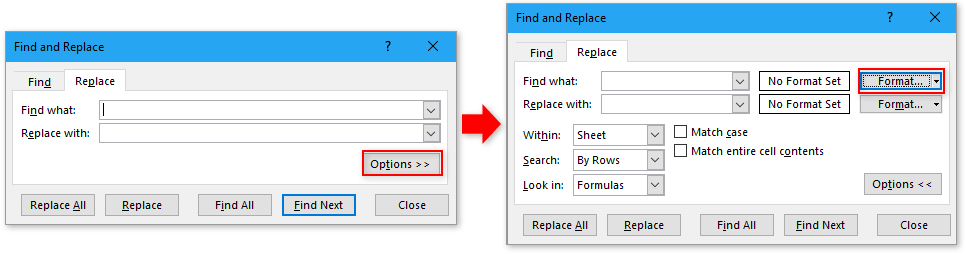
3. Na caixa de diálogo "Localizar Formato", na guia "Fonte", escolha "Único" na lista suspensa "Sublinhado". Clique em "OK" para retornar à caixa de diálogo "Localizar e Substituir".

4. Na caixa "Localizar o que", digite *, e na caixa "Substituir por", digite o novo texto de exibição que você precisa. Clique em "Substituir Tudo", depois clique em "OK" > "Fechar" para fechar todas as caixas de diálogo.
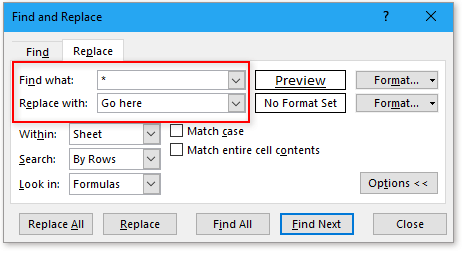
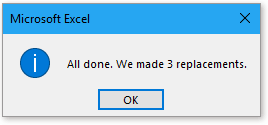
Agora, todos os hiperlinks foram renomeados para o mesmo texto.
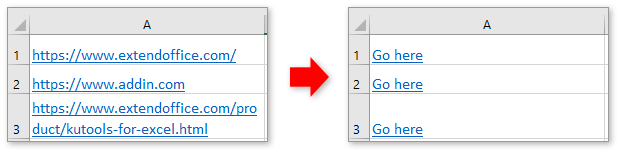
Usando o Kutools AI para renomear automaticamente hiperlinks
O "Kutools AI" oferece uma alternativa conveniente que simplifica o gerenciamento de hiperlinks no Excel. Essa ferramenta de automação pode lidar eficientemente com ambos os cenários descritos acima, reduzindo a necessidade de esforço manual e melhorando a precisão.
Depois de instalar o Kutools para Excel, selecione "Kutools AI" > "Assistente de IA" para abrir o painel "Assistente AI do KUTOOLS"
Usando o Kutools AI para renomear hiperlinks com base no texto de outra coluna
- Depois de preparar o texto de substituição em outra coluna, como B2:B4 neste caso. Basta digitar o seguinte comando na caixa de texto do painel "Assistente AI do KUTOOLS" e pressionar a tecla "Enter" para enviá-lo ao Kutools AI. Por favor, substitua o texto de exibição dos hiperlinks na coluna A pelo texto da célula adjacente na coluna B.

- O Kutools AI solicitará sua confirmação para executar. Assim que você clicar em "Executar", os textos de exibição dos hiperlinks serão substituídos de acordo com suas especificações, de forma rápida e precisa.

Resultado

Usando o Kutools AI para renomear todos os hiperlinks selecionados para o mesmo texto de exibição
Para renomear todos os hiperlinks selecionados para o mesmo texto de exibição com o Kutools AI, você pode fazer o seguinte.
Selecione os hiperlinks que precisam ser renomeados e envie o seguinte comando para o "Assistente AI do KUTOOLS". Em seguida, clique em "Executar".

Renomear vários hiperlinks no Excel pode simplificar suas planilhas e melhorar sua legibilidade, especialmente ao lidar com grandes conjuntos de dados ou apresentações. Quer você esteja atualizando hiperlinks com base em dados associados em outra coluna ou padronizando todos os links para ter o mesmo texto de exibição, esses métodos fornecem soluções eficientes. Ao dominar essas técnicas, você pode garantir que seus documentos do Excel sejam tanto funcionais quanto formatados profissionalmente.
Clique para baixar o arquivo de exemplo
Criar rapidamente um hiperlink para uma planilha específica em outro livro
No Excel, podemos criar um hiperlink para um endereço web para abrir rapidamente o site clicando, mas você já tentou criar um hiperlink para uma planilha específica em outro livro? Neste artigo, você pode encontrar a solução.
Criar um hiperlink para um gráfico no Excel
No Excel, criar um hiperlink é fácil para a maioria dos usuários, mas você já tentou criar um hiperlink para um gráfico no Excel, o que significa que ao clicar em um valor ele leva a um gráfico em outra planilha? Geralmente, não há como criar diretamente um hiperlink para um gráfico, mas aqui, neste artigo, vou introduzir um método interessante para resolver isso.
Prevenir/desativar hiperlinks automáticos no Excel
Como todos sabemos, o Excel cria hiperlinks clicáveis automaticamente quando inserimos endereços web nas células. Talvez, às vezes, isso seja um pouco irritante. Hoje, vou introduzir alguns truques rápidos para você evitar hiperlinks automáticos no Excel.
Converter múltiplos endereços de e-mail em hiperlinks no Excel
Se você tem uma lista de endereços de e-mail em formato de texto simples em uma planilha e agora deseja convertê-los em hiperlinks para poder enviar e-mails ao clicar nos endereços. Claro, você pode convertê-los em endereços de e-mail com hiperlinks, mas esse método pode ser cansativo se houver vários endereços para converter. Neste artigo, falarei sobre alguns bons truques para lidar com essa tarefa.
As Melhores Ferramentas de Produtividade para o Office
Kutools para Excel resolve a maioria dos seus problemas e aumenta sua produtividade em 80%
- Barra de Fórmulas Super (edite facilmente várias linhas de texto e fórmulas); Layout de Leitura (leia e edite facilmente um grande número de células); Cole em Intervalo Filtrado...
- Mesclar Células/Linhas/Colunas mantendo os dados; Dividir conteúdo de células; Combinar Linhas Duplicadas e Somar/Média... Prevenir Células Duplicadas; Comparar Intervalos...
- Selecionar Linhas Duplicadas ou Únicas; Selecionar Linhas em Branco (todas as células estão vazias); Super Localizar e Localização Difusa em Muitas Pastas de Trabalho; Seleção Aleatória...
- Cópia Exata de Múltiplas Células sem alterar a referência da fórmula; Criar automaticamente referências para várias planilhas; Inserir Marcadores, Caixas de Seleção e mais...
- Favoritar e Inserir rapidamente Fórmulas, Intervalos, Gráficos e Imagens; Criptografar Células com senha; Criar Lista de Correspondência e enviar emails...
- Extrair Texto, Adicionar Texto, Remover por Posição, Remover Espaço; Criar e Imprimir Estatísticas da Página de Dados; Converter entre o Conteúdo das Células e Comentários...
- Super Filtro (salvar e aplicar esquemas de filtro em outras planilhas); Classificação Avançada por mês/semana/dia, frequência e mais; Filtro Especial por negrito, itálico...
- Consolidar Pastas de Trabalho e Planilhas; Mesclar Tabelas com base em colunas-chave; Dividir Dados em Múltiplas Planilhas; Conversão em Lote de xls, xlsx e PDF...
- Agrupamento de Tabela Dinâmica por número da semana, dia da semana e mais... Mostrar Células Desbloqueadas, Bloqueadas por cores diferentes; Destacar Células Que Contêm Fórmula/Nome...

- Habilite a edição e leitura com guias no Word, Excel, PowerPoint, Publisher, Access, Visio e Project.
- Abra e crie vários documentos em novas abas da mesma janela, em vez de em novas janelas.
- Aumenta sua produtividade em 50% e reduz centenas de cliques de mouse para você todos os dias!


